Kontosicherheit und Passwörter
Zuletzt aktualisiert am: Februar 28, 2024
Mit einem der folgenden Abonnements verfügbar (außer in den angegebenen Fällen):
|
|
HubSpot bietet viele Möglichkeiten, Ihren Account zu schützen. Von der Passwortsicherheit bis hin zu bewährten Methoden für die Anmeldung erfahren Sie hier mehr über Ihre Optionen, Ihren HubSpot-Account zu schützen.
Passwörter
Erfahren Sie mehr über das Zurücksetzen Ihres Passworts, die automatische Passwort-Reset-Funktion von HubSpot und wie HubSpot verhindert, dass kompromittierte Passwörter in Ihrem Account verwendet werden.
Bitte beachten:
- Wenn Sie ein neues Passwort erstellen, ist es nicht möglich, eigene Anforderungen an die Komplexität des Passworts festzulegen. Wenn Sie jedoch ein Enterprise Abonnement mit Single Sign-On (SSO) eingerichtet haben und benötigen, verwendet HubSpot stattdessen die Passwortanforderungen des SSO-Anbieters.
- Bei HubSpot laufen Passwörter nicht ab, und es werden auch keine früher verwendeten Passwörter gespeichert.
Passwort für Ihren HubSpot-Account zurücksetzen
Wenn Sie Ihr Passwort zurücksetzen müssen, klicken Sie auf Passwort vergessen auf der Anmeldeseite und folgen Sie den Schritten, um Ihr Passwort zurückzusetzen. Erfahren Sie mehr über . Setzen Sie Ihr Passwort zurück in HubSpot. Wenn Sie sich nach dem Zurücksetzen Ihres Passworts immer noch nicht anmelden können, befolgen Sie die folgenden Schritte zur Fehlerbehebung , um das Problem zu lösen.
Proaktives Zurücksetzen von Passwörtern
Aus Sicherheitsgründen vergleicht HubSpot Ihr Passwort mit öffentlich bekannt gewordenen Passwörtern. Wenn das Passwort, das Sie verwenden, mit einem kompromittierten Passwort übereinstimmt, das öffentlich verfügbar ist, verhindert HubSpot, dass Sie sich anmelden, und sendet Ihnen dann eine E-Mail zum Zurücksetzen des Passworts. Dies schützt Ihren Account vor bösartigen Akteuren, die Zugang zu öffentlich bekannt gewordenen Passwörtern haben.
Wenn Sie die E-Mail erhalten, klicken Sie unten in der E-Mail auf Besuchen Sie Ihren HubSpot Account und aktualisieren Sie Ihr Passwort und fahren Sie fort, Ihr Passwort zu aktualisieren. Sobald Ihr Passwort aktualisiert ist, sollten Sie sich bei Ihrem HubSpot Account anmelden können.
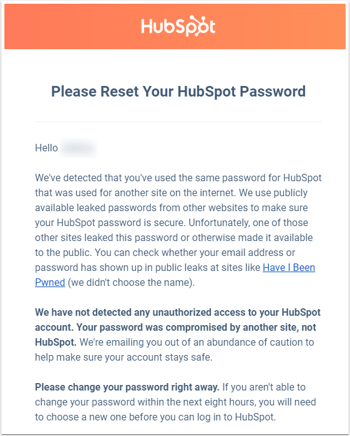
Erstellung von Passwörtern für neue Accounts
Beim Erstellen eines Passworts für einen neuen HubSpot Account vergleicht HubSpot das Passwort mit öffentlich bekannt gewordenen Passwörtern. Wenn HubSpot eine Übereinstimmung mit einem durchgesickerten Passwort feststellt, wird die folgende Fehlermeldung angezeigt: Bitte wählen Sie ein anderes Passwort. Dies wurde als ein riskantes Passwort identifiziert.
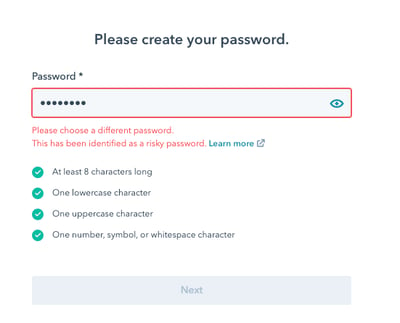
Um Ihren Account zu schützen, erlaubt HubSpot nicht, dieses Passwort zu verwenden, da es sich um ein im Internet verfügbares Passwort handelt. Dies bedeutet nicht, dass eines Ihrer anderen Internetkonten kompromittiert wurde, aber es wird empfohlen, dieses Passwort zu ändern, wenn Sie es an anderer Stelle verwenden.
Fehlgeschlagene Anmeldeversuche mit Passwort
Nach 10 aufeinanderfolgenden fehlgeschlagenen Anmeldeversuchen sendet HubSpot eine E-Mail zum Zurücksetzen des Passwort an Ihre Benutzer-E-Mail-Adresse. Erfahren Sie mehr über . Setzen Sie Ihr Passwort zurück in HubSpot.
Verbessern der Passwort-Sicherheit
Um die Sicherheit Ihres HubSpot-Accounts zu verbessern, sollten Sie Folgendes in Erwägung ziehen:
- Verwenden Sie einen Passwort-Manager, einschließlich Passwort-Generatoren/Manager in Ihrem Browser (z. B. Chrome, Safari). Weitere Informationen darüber, warum ein Passwort-Manager hilfreich sein könnte, finden Sie im Blog-Beitrag von HubSpot über den Schutz Ihrer Online-Daten.
- Verwenden Sie ein eindeutiges Passwort für Ihren HubSpot-Account. Ein individuelles Passwort für HubSpot erhöht die Account-Sicherheit für den Fall, dass eines ihrer Passwörter kompromittiert wurde.
Zwei-Faktor-Authentisierung
Mit der zweistufigen Authentifizierung (2FA) wird Ihrem HubSpot-Account eine zusätzliche Sicherheitsebene hinzugefügt. Bei aktivierter Zwei-Faktor-Authentisierung werden Sie zur Bestätigung Ihrer Anmeldung auf Ihrem Mobilgerät aufgefordert. Da zur Bestätigung der Anmeldung ein physisches Gerät erforderlich ist, wird das Risiko, dass ein Eindringling sich Zugang zu Ihrem Account verschafft, erheblich gesenkt.
Wenn Sie ein Super-Admin sind oder über Berechtigungen zum Bearbeiten von Account-Einstellungen verfügen, können Sie die Zwei-Faktor-Authentifizierung für alle Benutzer im Accountverlangen.
Erfahren Sie, wie Sie die Zwei-Faktor-Authentifizierung einrichten.
Single-Sign-on (nur Enterprise)
Single-Sign-On (SSO) ist ein Feature, das Enterprise-Accounts zur Verfügung steht und mit dem Sie Ihr bestehendes SSO für die Anmeldung bei HubSpot integrieren können. Wenn SSO aktiviert ist, werden Sie aufgefordert, Ihre Anmeldung mit einer Anmeldebestätigungs-E-Mail oder durch die Verwendung von Zwei-Faktor-Authentifizierungzu bestätigen.
Erfahren Sie, wie Sie Single Sign-On mit HubSpoteinrichten.
Bestätigung der Anmeldung
HubSpot bietet eine Reihe von automatischen Sicherheitsmaßnahmen für Ihren Account, einschließlich der Erkennung von Anmeldeversuchen von neuen Browsern oder Geräten. Super-Admins können den Zugriff auf den HubSpot Account auf vertrauenswürdige IP-Adressen beschränken. Wenn HubSpot den Browser oder das Gerät nicht erkennt, von wo aus Sie sich anmelden, werden Sie aufgefordert, Ihre Identität mit einem E-Mail-Verifizierungscode zu bestätigen. Diese Bestätigung wird auch angezeigt, wenn Sie sich nach dem Löschen Ihrer Browser-Cookies anmelden.
Diese Bestätigung ist eine andere als die, die Sie bei der Anmeldung mit der Zwei-Faktor-Authentifizierungerhalten. Sobald Sie Ihre Anmeldung bestätigt haben, können Sie HubSpot weiter normal verwenden.
So bestätigen Sie Ihre Anmeldung:
- Nach Eingabe Ihrer Anmeldedaten werden Sie zu einer Seite weitergeleitet, auf der Sie zur Eingabe eines Bestätigungscodes aufgefordert werden.
- Rufen Sie das mit dem HubSpot-Account verknüpfte E-Mail-Postfach auf, um den Bestätigungscode abzurufen. Der HubSpot-Support kann diesen Code nicht für Sie bereitstellen.
- Geben Sie auf der Bestätigungsseite den Code ein und klicken Sie auf „Anmelden“.
Wenn Sie häufig aufgefordert werden, Ihre Anmeldung zu bestätigen, sollten Sie die Zwei-Faktor-Authentifizierungaktivieren. Bei aktivierter Zwei-Faktor-Authentisierung können Sie Ihre Anmeldung statt per E-Mail auf Ihrem Mobilgerät bestätigen. Sie haben dann 30 Tage lang die Option, Anmeldebestätigungen zu verhindern, indem Sie beim Anmelden „Auf diesem Computer nicht mehr fragen“ aktivieren.

Wenn Sie in Ihrem Posteingang keinen Anmeldungs-Bestätigungscode erhalten, versuchen Sie die folgenden Schritte zur Fehlerbehebung:
- Überprüfen Sie Ihren Spam- oder Junk-Ordner, um festzustellen, ob Ihr E-Mail-Anbieter sie aus Ihrem Hauptposteingang herausgefiltert hat.
- Wenn sich die E-Mail nicht in Ihrem Spam- oder Junk-Ordner befindet, vergewissern Sie sich, dass Ihr Posteingang so eingerichtet ist, dass er E-Mails von HubSpotakzeptiert.
Weitere Ressourcen
Weitere Informationen zur Sicherheit Ihres HubSpot-Accounts finden Sie in den folgenden Ressourcen:
- Erfahren Sie mehr über die Sicherheitspraktiken von HubSpot.
- Erfahren Sie mehr darüber, wie Sie Ihre Online-Daten sicher halten, in HubSpot und darüber hinaus.
